1、在起始桌面左下角,单击“开始”按钮
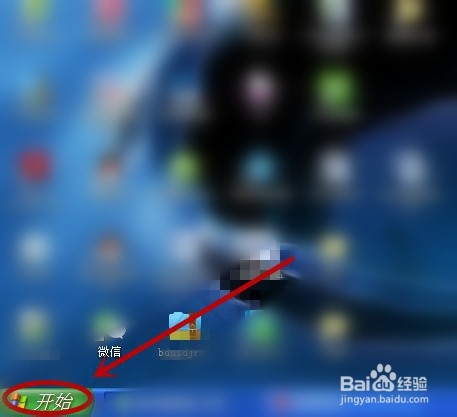
2、找到“运行”,打开后输入“services.msc”后单击“确定”

3、在弹出的“服务”界面中找到Wireless Zero Configuration,选中后,鼠标右键,单击“启动”

4、在电脑桌面找到“网上邻居”单击

5、在打开的“网上邻居”对话框,选择左边的“查看网络连接”单击

6、在弹开的窗口,出现现有的网络情况,现在使用的是有线网,右边的无线网是“未连接状态”。要连接无线网,双击“无线网络连接”

7、弹出电脑无线装置能接収到的所有无线网络信息,我们选择其中的知道密码的无线网络双击

8、在弹出的无线网络连接对话框,输入密码后,单击“连接”。稍等片刻后,如果密码正确,就会有无线网络连接成功的提示


